Пошаговое описание загрузки 1С БП 3.0 с сайта 1С, установки шаблона конфигурации и создании чистой базы.
Порядок загрузки и установки конфигурации следующий:
1. Авторизация на сайте users.v8.1c.ru.
2. Выбор и скачивание полного дистрибутива для установки.
3. Установка шаблона конфигурации 1С Бухгалтерия предприятия 3.0.
4. Создание новой чистой базы.
5. Обновление конфигурации до последней версии.
Авторизация на сайте users.v8.1c.ru.
Если у вас нет доступа к сайту,но есть установочный архив переходим сюда.
Чтобы скачать дистрибутив для установки переходим на сайт users.v8.1c.ru и нажимаем "Обновления программ":
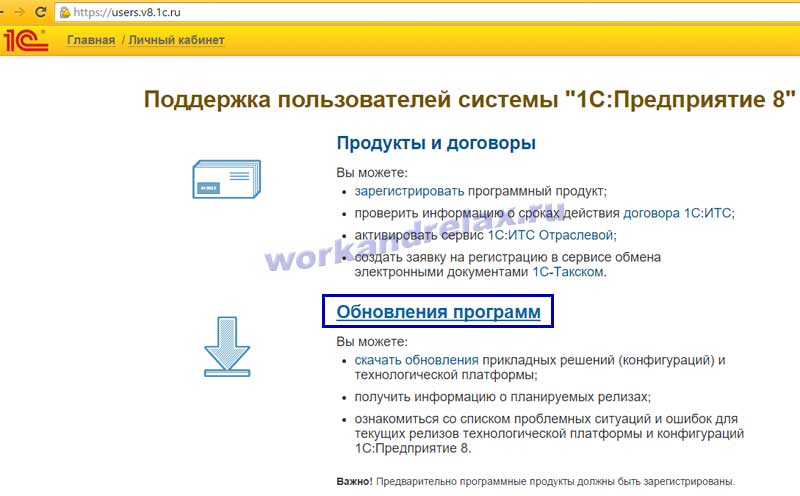
Вводим логин и пароль пользователя:
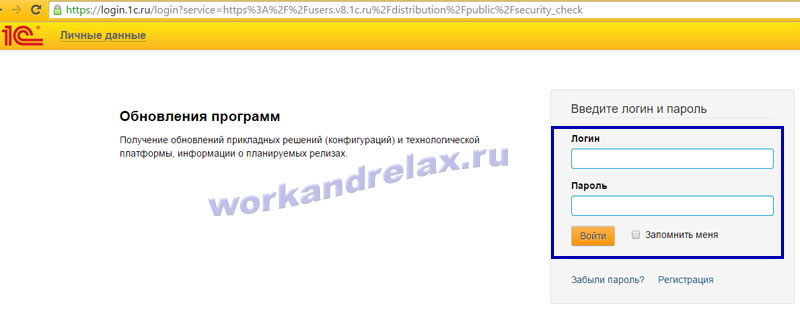
Выбор и скачивание полного дистрибутива 1С БП 3.0 для установки.
Ищем пункт "Бухгалтерия предприятия, редакция 3.0":
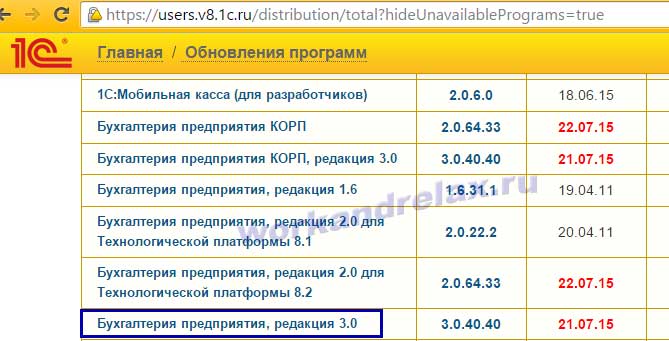
Видим список обновлений конфигурации. Если мы кликнем по самому последнему релизу, то увидим, что для него доступно только обновление конфигурации и нет полного установочного файла, т.е. создать новую базу скачав этот релиз у вас не получится:
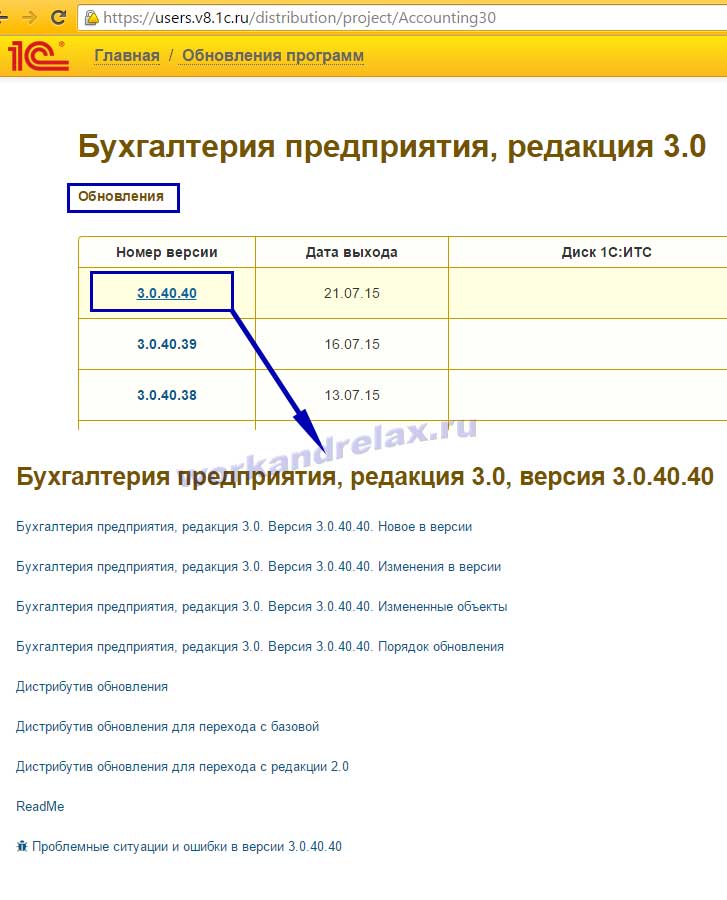
Я прошелся по списку, заходя в каждый релиз и наконец то нашел его (3.0.29.8), с возможностью скачать "Полный дистрибутив":

Нажимаем скачать:
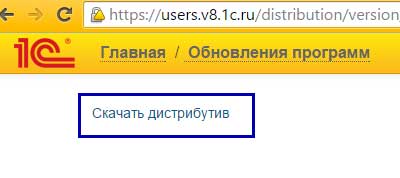
Выбираем куда сохранить файл, переименовываем для удобства если необходимо:
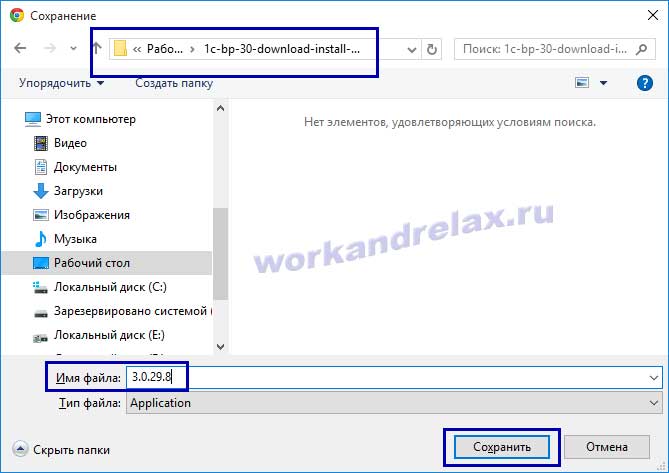
Установка шаблона конфигурации 1С Бухгалтерия предприятия 3.0.
Распаковываем скачанный архив:

Запускаем установочный файл:
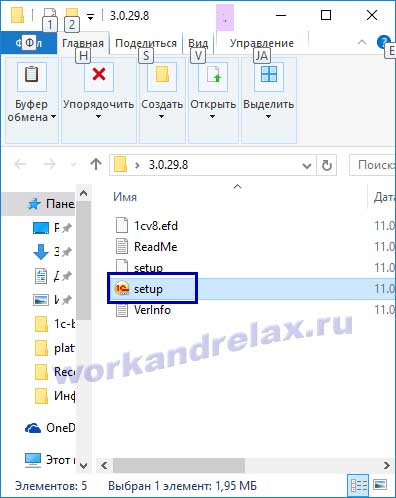
Начинается установка шаблона конфигурации (до установки конфигурации у вас должна быть установлена платформа 1С 8.3):
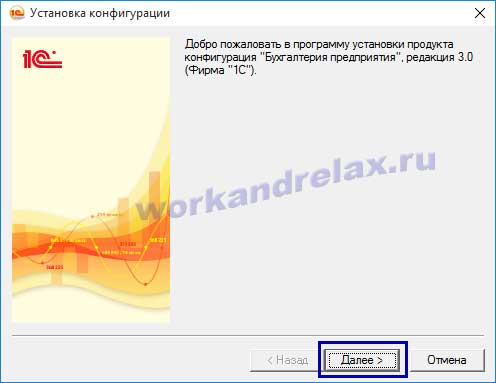
Оставляем путь к каталогу шаблонов по умолчанию (если вы не обычный пользователь,а начинающий сотрудник 1С франчайзи, лучше сохранять шаблоны в другой каталог, с более близким путем перехода из проводника Windows, к примеру в каталог с платформой 1С):
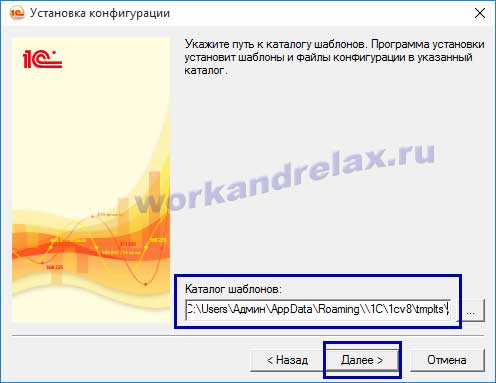
Снимаем флаг открытия описания и жмем "Готово":
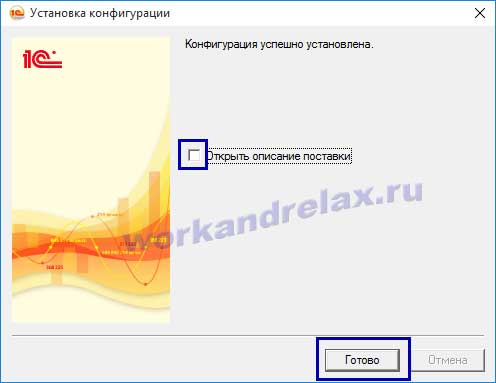
Создание новой чистой базы 1С Бухгалтерия предприятия 3.0.
Запускаем 1С и переходим в настройки:
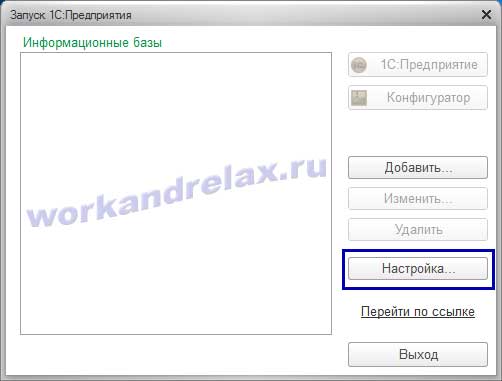
Проверяем, указан ли путь к каталогу шаблонов по умолчанию, если нет, то 1С не увидит шаблон конфигурации и установить вы не сможете:

Кликаем "Добавить":
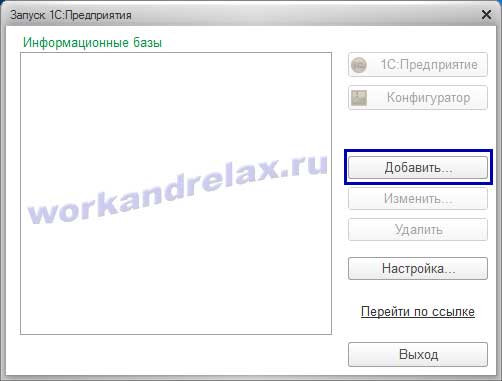
Выбираем "Создание новой информационной базы":

Видим все доступные шаблоны конфигураций (если работаешь в 1С, их в списке может быть и больше 50 :) ). Если вы пользуетесь 1С Бухгалтерия предприятия 3.0 впервые, то после создания новой чистой базы стоит также создать демо базу - это база с уже внесенными данными и пользователями с разграничениями прав доступа. Но демо базу не используйте для работы, только для просмотра как заполнены документы к примеру или для примера других настроек. Итак, выбираем нужный релиз 3.0.29.8 (если вы установите последний релиз в списке на сайте, т.е. не полный дистрибутив,а обновление, здесь в списке вы его не увидите):

Называем базу как она будет выглядеть в списке баз:

Создаем папку для базы и указываем путь к ней (если планируется подключение к базе по сети, создавайте папку на общем сетевом ресурсе или необходимо будет установить права доступа на редактирование на папку):
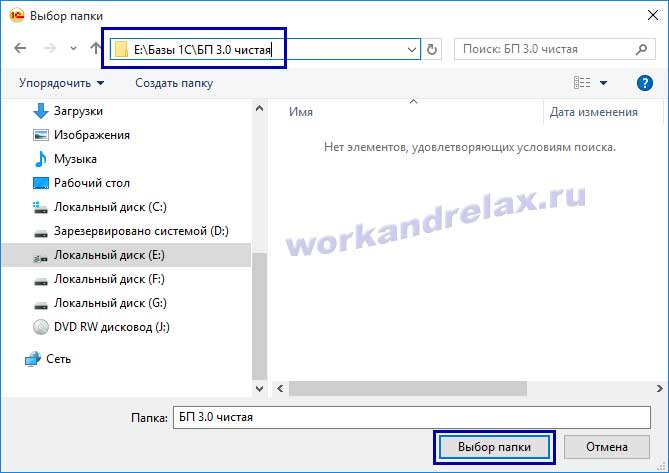
Нажимаем "Далее":

Параметры и режим запуска оставляем по умолчанию:

Ждем создания, видим, что база появилась в списке, нажимаем 1С Предприятие:
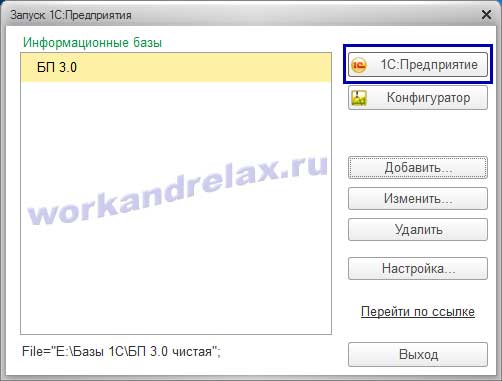
Если у вас нет аппаратного ключа или программной лицензии до выбора пользователей у вас появится окно с сообщением об отсутствии лицензии. У новой базы есть сразу только один пользователь - администратор с полными правами, выбираем его и заходим без ввода пароля:
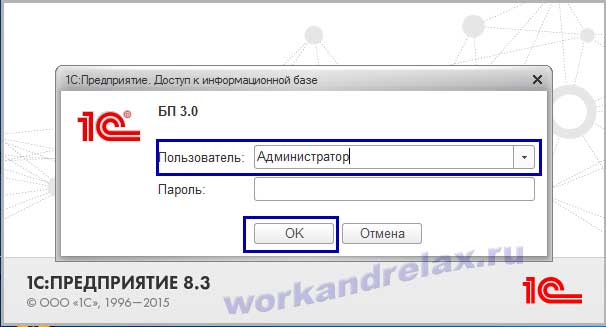
Обновление конфигурации 1С Бухгалтерия предприятия 3.0 до последней версии с сайта 1С.
Сразу после запуска появляется сообщение с рекомендацией обновить конфигурацию,я тоже рекомендую делать это сразу. К примеру, если в текущей версии вы установите КЛАДР, то в последней он уже не используется. Поэтому нажимаем обновить конфигурацию (если у вас нет доступа к сайту с обновлениями, то нужно устанавливать обновления с уже имеющихся архивов с обновлениями через конфигуратор):

Выбираем пользовательский сайт в интернете (если есть туда доступ):

Видим, что мы можем обновить 1С БП 3.0.29.8 до 3.0.40.40. Нажимаем "Далее":
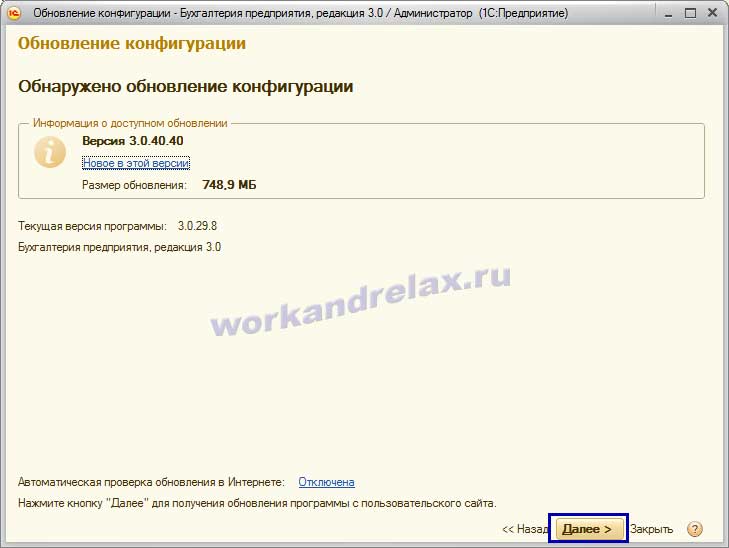
Вводим логин и пароль сайта users.v8.1c.ru:

Выбираем установку прямо сейчас:
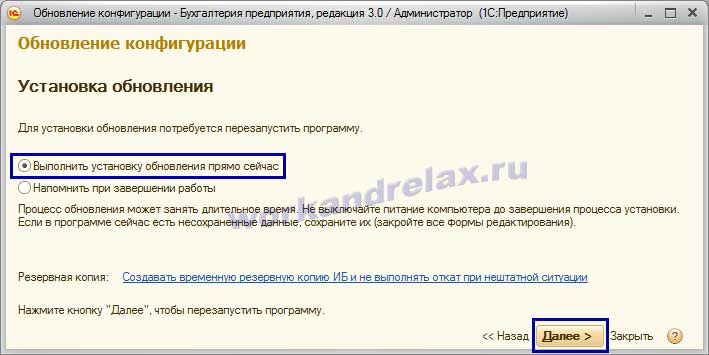
Ждем окончания процесса загрузки и установки обновлений, в моем случае их ставилось 13, заняло около часа. Если ставить обновления через конфигуратор, предварительно скачав и установив шаблоны обновлений, это заняло бы в 3 раза больше времени. Тут вобщем ждем, пьем кофе, гоняем чаи, делать ничего не надо:

Видим, что обновление прошло и успешно и радуемся (на рабочей базе могут появиться нюансы в процессе обновления и я бы наверно, если база большая ставил их по одному через конфигуратор):
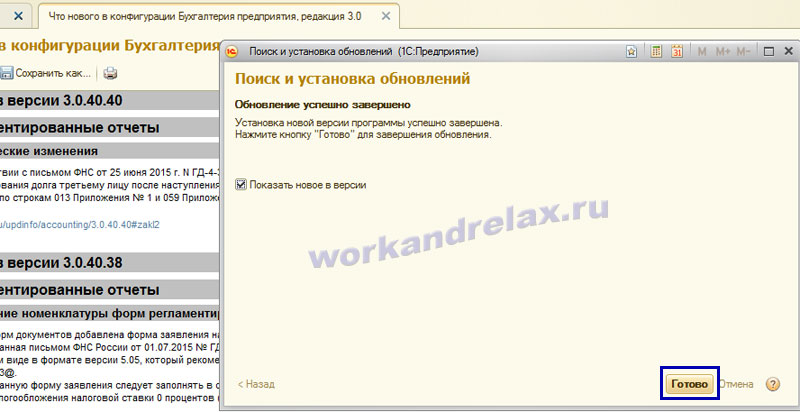
Нажав кнопку справки в правом верхнем углу программы, можем убедиться, что версия у нас действительно 3.0.40.40:
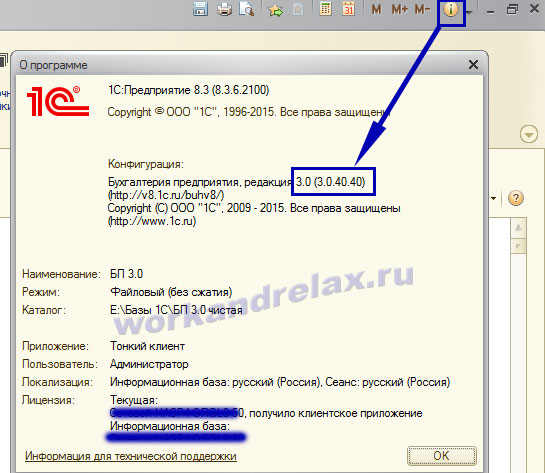
На этом установка 1С Бухгалтерия предприятия 3.0 завершена.
Далее в программу сразу стоит загрузить ОКОФ, ЕНАОФ и ФИАС и, если впервые пользуетесь программой, установить демо базу.


Комментарии
Но когда 1с обновляется с сайта как я показал выше по логину и паролю при этом скачиваются и ставятся последовательно все релизы,я проверял.